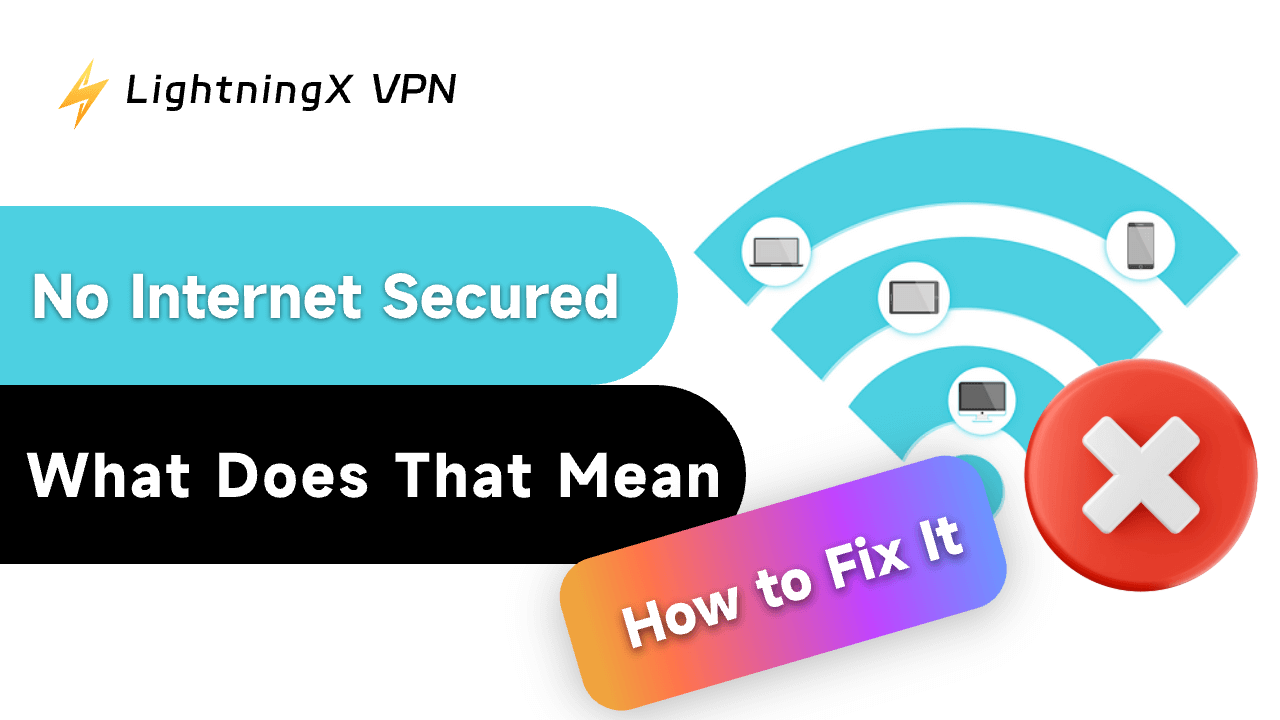¿Alguna vez has encontrado este error? Cuando intentas conectarte a una red WiFi en tu laptop, el menú de WiFi muestra que esta red está sin internet, segura. Puede que te preguntes por qué aparece este mensaje. No te preocupes, no es difícil de resolver.
Aquí explicaremos qué significa el problema de “sin internet, segura” y proporcionaremos algunas soluciones efectivas. Además, también ofrecemos las posibles razones que llevan a este error.
¿Qué Significa “Sin Internet, Segura”?
En resumen, este mensaje te está advirtiendo que hay algo mal con tu conexión a Internet. Aunque ya te has conectado a esta red y tu computadora o dispositivo asegura que es segura, aún no puedes acceder a Internet.
¿Cómo Solucionar el Error de Sin Internet, Segura en Windows 10/11?
Reinicia tu Computadora y Router
Siempre se considera como el primer intento. Solo necesitas cerrar todas las aplicaciones en curso y guardar archivos importantes antes de reiniciar tu computadora. Luego haz clic en el menú de la computadora y presiona el botón “Reiniciar”. Es mejor no cerrar directamente el botón de encendido de la computadora.
Esto podría causar la pérdida de datos o daños en el hardware. Para tu router, también es fácil reiniciarlo. Puedes apagarlo y esperar unos 60 segundos. Después de volver a abrir tu computadora o router, intenta conectarte a la red WiFi para ver si aún dice sin internet, segura.
Verifica tus Cables y Conexiones a Internet
Ya sea que estés utilizando una red Ethernet o inalámbrica para acceder a Internet, es necesario asegurarse de que todos tus cables estén conectados de manera firme y correcta. Los cables sueltos o corruptos no pueden funcionar de manera funcional y proporcionarte una conectividad estable. Puedes verificar regularmente estos cables y reemplazarlos a tiempo.
Desactiva Temporalmente tu VPN
Si estás usando una VPN mientras te conectas a la red, podría ser la verdadera razón que causa problemas de conexión. Algunas VPN cuentan con un interruptor de apagado, que puede desconectarse de la red cuando el servidor VPN está inactivo.
Puedes desactivar tu VPN y reconectarte a la WiFi. Luego intenta visitar un sitio web aleatorio. Si puedes abrir con éxito esta página web, es posible que necesites cambiar a una VPN más confiable.
Consejo:
LightningX VPN puede ofrecerte el mejor servicio de VPN. Es rápido pero también estable. Ya sea que estés disfrutando de juegos o streaming, ya no tendrás problemas de retraso o buffering.
Además, también garantiza la seguridad y privacidad en línea. LightningX VPN puede ocultar tu dirección IP y cifrar todos los datos. Compatible con teléfonos, tabletas, computadoras y televisores, puedes iniciar sesión en diferentes dispositivos al mismo tiempo.
Actualiza tu Configuración de IP
A veces, los errores de dirección IP como conflictos de direcciones IP pueden ser la fuente de problemas de conexión. Al actualizar tu configuración de IP, tu ISP puede asignar una nueva dirección IP para tu dispositivo. Sigue las instrucciones:
Simplemente ve al fondo de la pantalla y encuentra la barra de tareas. Luego escribe CMD para abrir esta ventana. Alternativamente, puedes presionar la tecla “Windows + R” simultáneamente e ingresar CMD.
- Haz clic en “Ejecutar como administrador”. Si has buscado el Símbolo del sistema.
- Escribe ipconfig /release y presiona la tecla Enter. Luego, escribe ipconfig /renew.
- Ahora puedes cerrar esta ventana del Símbolo del sistema y reconectarte a la red con error para ver si funciona.
Ejecutar el solucionador de problemas de red
Dirígete a “Configuración” y haz clic en “Red e Internet”. Puedes seleccionar el “Solucionador de problemas de red” para abrirlo. O ve a la barra de búsqueda y escribe “solucionar problemas”. Luego, toca “Red e Internet”. Diagnosticará automáticamente las posibles causas.
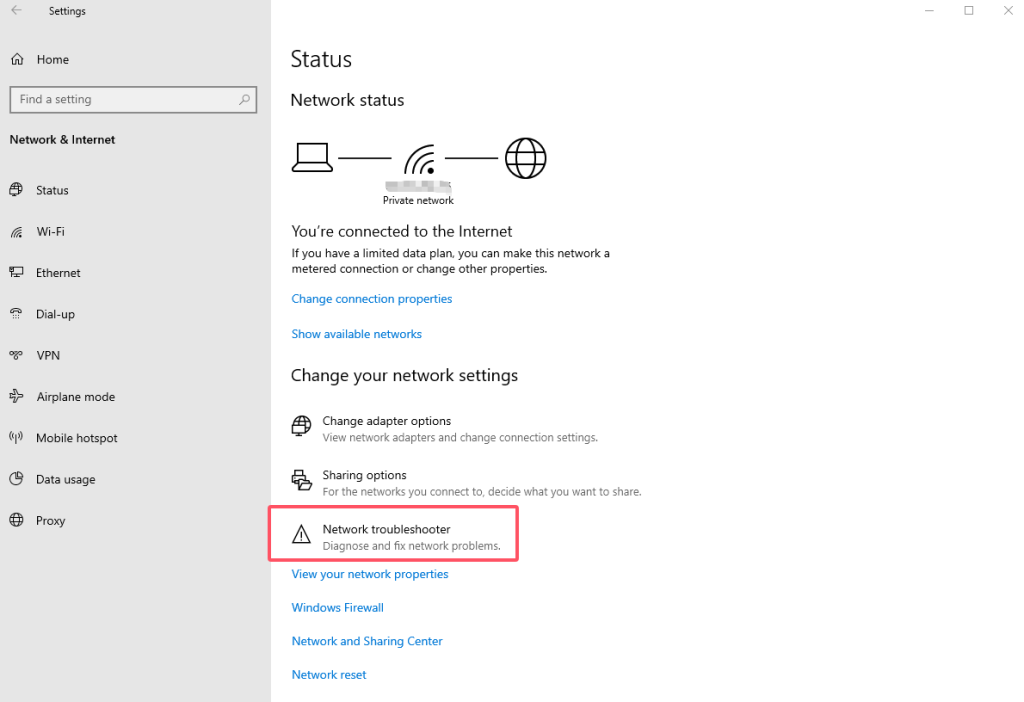
Restablecer Winsock
Winsock es la abreviatura de Windows Sockets API. Se refiere a una interfaz de programación de aplicaciones que controla la forma en que las aplicaciones de red acceden a la red. Si algo está mal, no puedes conectarte a Internet. Por lo tanto, puedes intentar restablecer Winsock, podría ayudarte a solucionar problemas de conexión.
Primero, debes abrir el Símbolo del sistema (Puedes seguir los pasos que mencionamos anteriormente). Luego escribe netsh winsock reset y pulsa la tecla Enter. Espera pacientemente hasta que tu computadora se conecte automáticamente a la computadora. De lo contrario, deberás reconectarla manualmente.
Contacta a tu ISP
Si todas las soluciones anteriores aún no pueden resolver tu problema, es posible que necesites buscar ayuda profesional. Llama a tu ISP y detalla tu situación, ellos deberían poder solucionarlo.
¿Por qué tu computadora muestra “Sin internet, segura”?
Algunas razones pueden causar este problema de conectividad a Internet, hemos enumerado las siguientes posibles razones. Puedes revisarlo para prevenir este error de antemano.
Problemas de configuración de red: Cuando cambias accidentalmente la configuración del enrutador o causas un fallo en la configuración de IP, podría afectar tu red.
Error del servidor DNS: Los servidores DNS pueden traducir tus nombres de dominio en direcciones IP. Si algo sale mal durante este proceso, no podrás acceder a Internet.
Problemas con el enrutador o módem: Otra razón podría atribuirse a tu enrutador. Simplemente reinícialo para verificar si está funcionando.
Compatibilidad con IPv6: Debido al espacio de direcciones limitado, IPv6 está diseñado para reemplazar a IPv4. Sin embargo, IPv4 todavía se utiliza ampliamente. Si tu enrutador no es compatible con IPv6, podría resultar en el error “Sin internet, segura”.
Problemas con el controlador de red: Si tu controlador de red está desactualizado o dañado, podría resultar en algunos problemas de Internet.
Firewall o software obsoletos: Podrían interferir con la conexión WiFi. Mantenlos actualizados a tiempo.
Conclusión
En este blog, presentamos varias formas de solucionar el error “Sin internet, segura”. Además, explicamos por qué podría ocurrir este error y qué significa. Puedes tener una comprensión básica de este error. Esperamos que este artículo te ayude a solucionarlo.